
Швидкий і простий спосіб доступу до Google в ваших веб-браузерів, щоб зробити Google вашої домашньої сторінки. Ви можете зробити це в таких браузерах, як Chrome, Firefox і Edge, і ми покажемо вам, як.
Ваш браузер має ящик, який ви можете заповнити з URL будь-якого сайту в зробити стартовою . Ви можете встановити будь-який регіон специфічний Google сайт (наприклад, Google UK ) В якості домашньої сторінки, якщо ви віддаєте перевагу.
Пов'язані: Як змінити Safari Головної сторінки на Mac
Зробити Google головною сторінкою в Chrome на робочому столі
У Chrome, ви можете зробити Google стартовою так, що вона відкривається при натисканні на значок вдома, який знаходиться поруч з адресним рядком. Ви можете також зробити запуск Google, коли ви відкрити браузер Chrome . Ми покажемо вам, як зробити обидва з них нижче.
Встановити Google в якості домашньої сторінки
Для того, щоб домашня кнопка запуску Google, то в правому верхньому кутку в Chrome, натисніть на три точки.
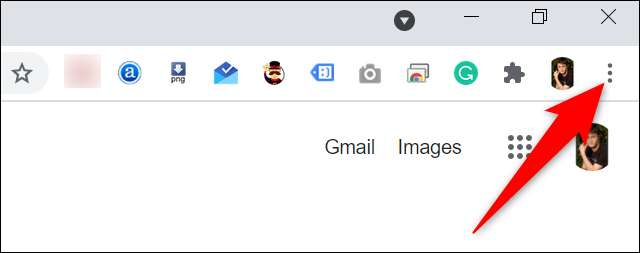
З меню трьох точок виберіть "Налаштування".
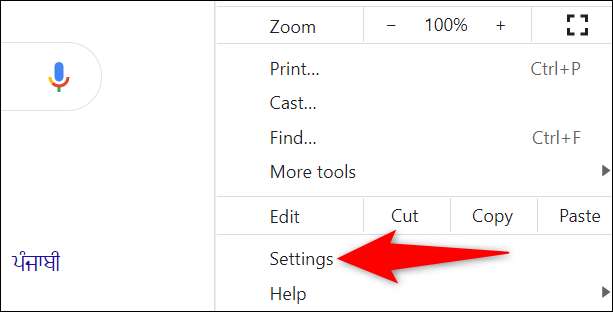
В «Налаштування» в лівій бічній панелі, виберіть «Зовнішній вигляд».
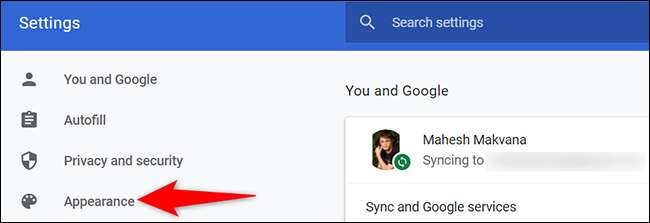
Ви побачите розділ «Зовнішній вигляд» праворуч. Тут, включити «Show Home Button», якщо він ще не включений.
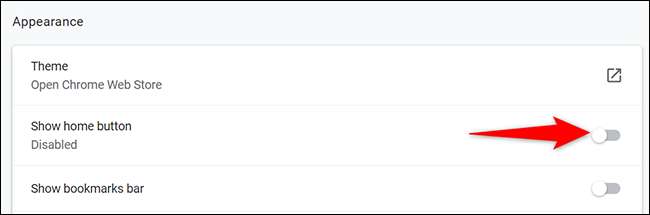
Натисніть кнопку «Show Home Button», щоб розгорнути розділ. Потім, під опцією «Нова вкладка сторінки», натисніть на текстове поле і введіть наступний URL-адресу. Потім натисніть клавішу Enter.
https://www.google.com
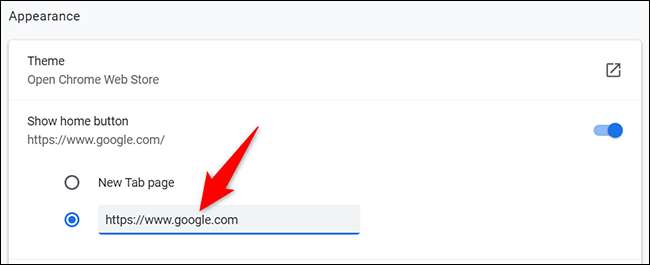
І Google тепер на головній сторінці в Chrome на комп'ютері. Для того, щоб спробувати його, натисніть на значок додому поруч з адресним рядком, і Google буде відкритий.
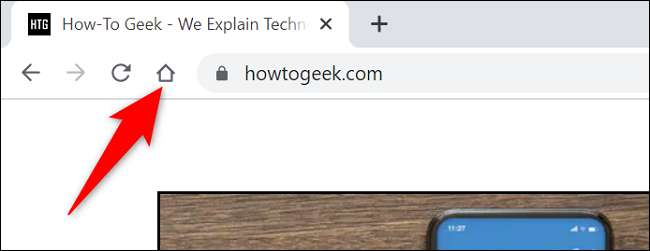
Зробити Chrome Запустити Google на запуск
Для того, щоб зробити так, Chrome відкриває Google, коли ви запускаєте браузер, додайте Google в розділі запуску Chrome.
Для цього в правому верхньому кутку в Chrome, натисніть на три точки і виберіть «Налаштування».
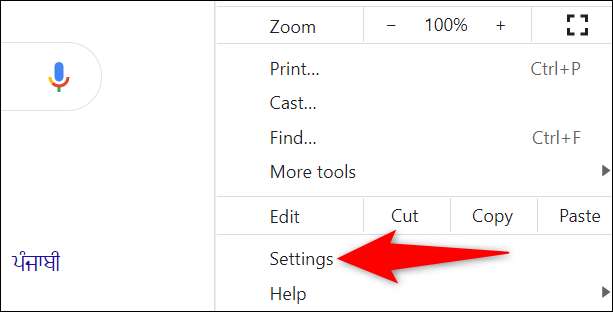
В «Налаштування» в лівій бічній панелі, виберіть «On Startup».
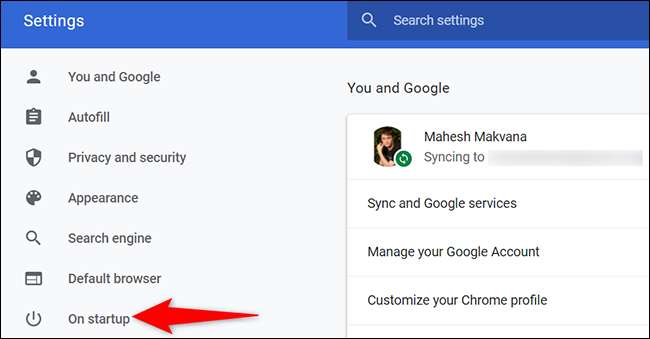
Розділ «На Startup» з'явиться праворуч. Тут, дозволяє «відкрити конкретну сторінку або набір сторінок.»
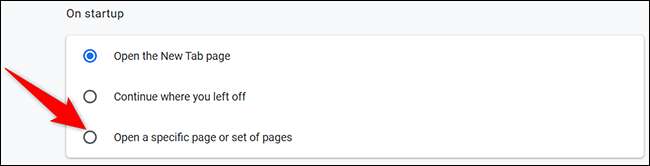
В меню, яке розширюється, натисніть кнопку «Додати нову сторінку».

Chrome відкриється невелике вікно «Додати нову сторінку». У цьому вікні натисніть на поле «URL сайту» і введіть наступний URL-адресу. Потім натисніть кнопку «Додати».
https://www.google.com
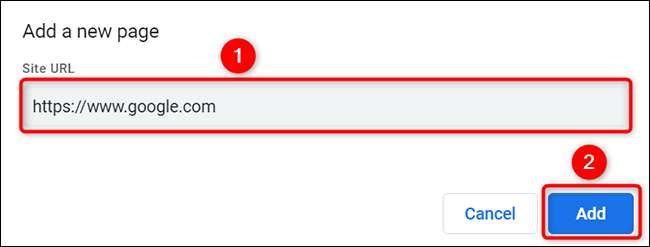
Ви встановлені. Відтепер, при запуску Chrome , Він буде автоматично запустить сайт Google.
Пов'язані: Як запустити Chrome за допомогою поєднання клавіш в Windows 10
Зробити Google головною сторінкою в Chrome на мобільних пристроях
Ви можете тільки встановити домашню сторінку в Chrome на Android. Там немає можливості зробити це в версіях iPhone і IPad Chrome.
Для того, щоб встановити домашню сторінку, по-перше, відкрийте Chrome на вашому телефоні.
У верхньому правому куті Chrome торкніться трьох точок.
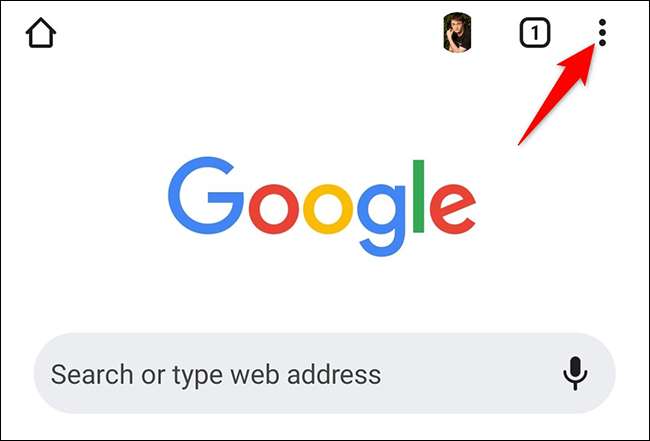
З меню трьох точок виберіть "Налаштування".
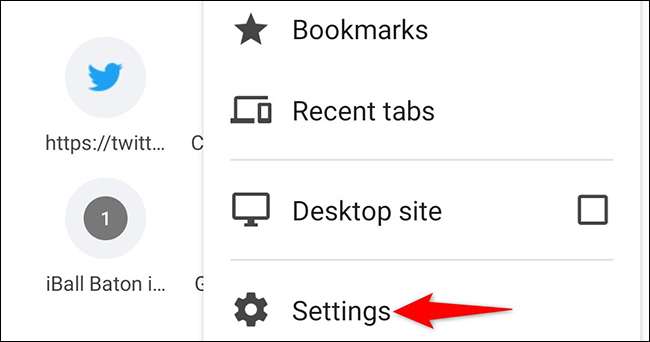
Прокрутіть сторінку "Налаштування" до розділу "Додатковий". Тут торкніться "Домашня сторінка".
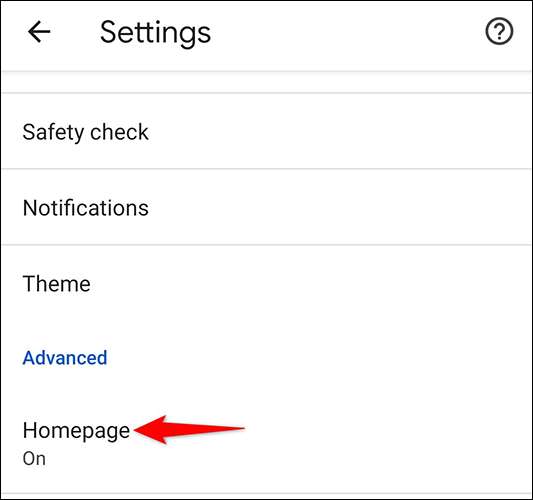
На екрані "Домашня сторінка" увімкніть перемикання зверху. Потім натисніть поле "Введіть спеціальну веб-адресу" та введіть наступне:
https://www.google.com
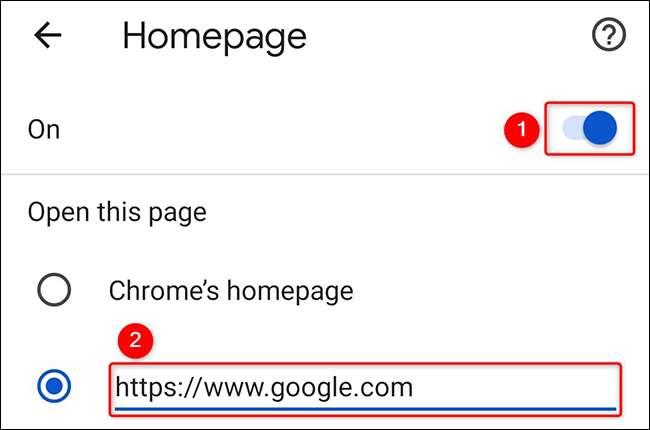
І це все. Коли ви торкаєтесь домашньою іконою в Chrome, він завантажить сайт Google.
Зробіть Google Вашу домашню сторінку у Firefox на робочому столі
Щоб встановити Google як домашню сторінку в Firefox, спочатку, Відкрийте Firefox на вашому комп'ютері .
У верхньому правому куті Firefox натисніть три горизонтальні лінії.
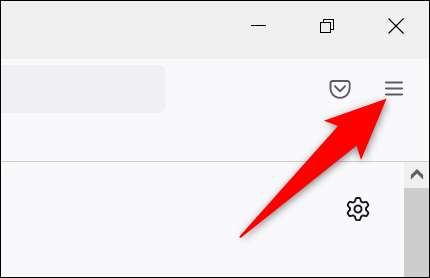
У меню, що відкривається, натисніть "Налаштування".
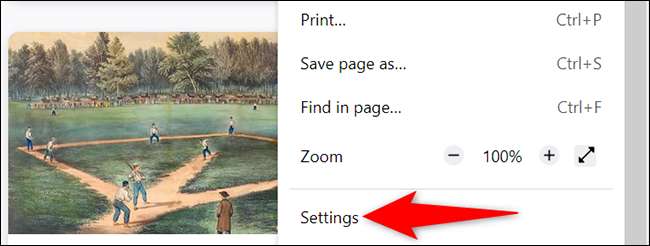
У розділі "Налаштування", з лівої бічної панелі виберіть "Додому".
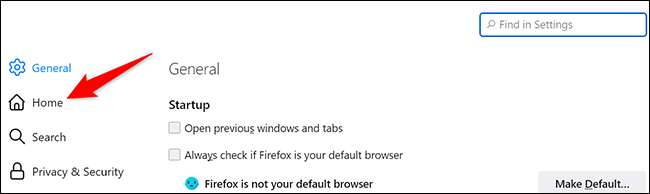
Відкриється сторінка "Головна". Тут, у розділі "Нові вікна та вкладки", клацніть спадне меню "Домашня сторінка та нові вікна" та виберіть "Спеціальні URL-адреси".
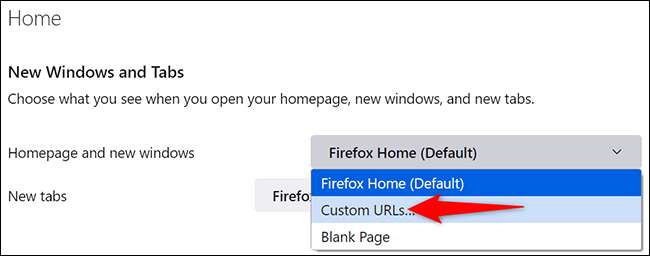
У полі "Вставити URL-адресу", введіть наступне та натисніть Enter.
https://www.google.com
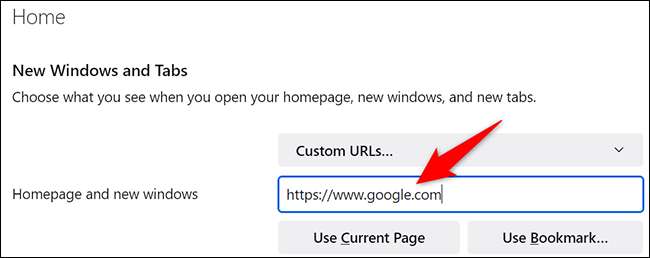
Firefox тепер зробив Google домашню сторінку. Коли ви відкриваєте нове вікно Firefox, він буде автоматично завантажувати сайт Google.
Зробіть Google Вашу домашню сторінку у Firefox на мобільному телефоні
У версії Android Firefox, немає можливості встановити домашню сторінку. Замість цього ви можете додати Google до списку топ-сайтів, який з'являється на першій сторінці Firefox. На iPhone та iPad ви можете встановити правильну домашню сторінку у Firefox.
Встановіть домашню сторінку на Android
Запустіть Firefox на своєму телефоні. Торкніться панелі адрес угорі, введіть наступне та натисніть Enter:
https://www.google.com
Коли завантажує Google Site, у верхньому правому куті Firefox, торкніться трьох точок.
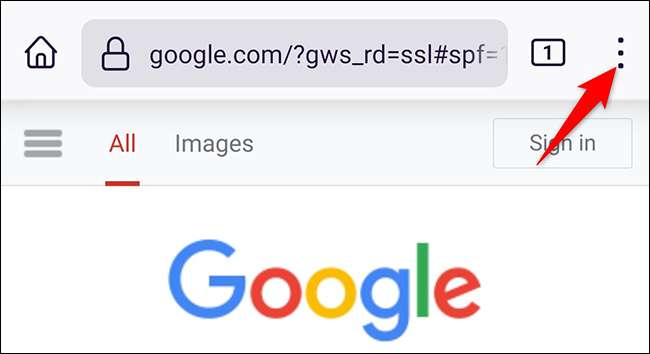
У меню три-крапки торкніться "Додати до найпопулярніших сайтів".

Google тепер прикріплений до списку сайтів на сторінці за замовчуванням Firefox. Натисніть, щоб швидко отримати доступ до сайту.
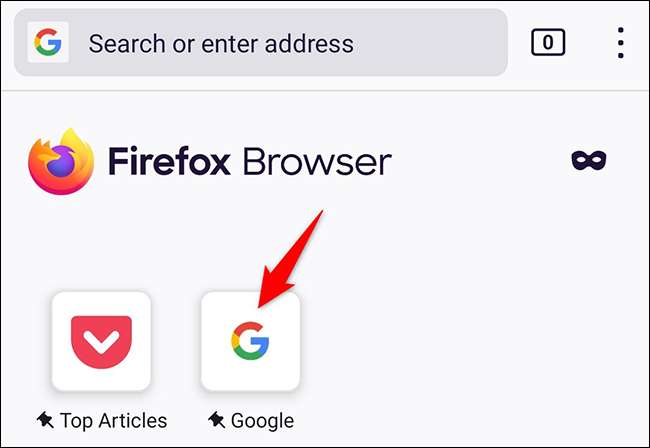
Встановіть домашню сторінку на iPhone та iPad
Відкрийте Firefox на вашому iPhone або iPad. У нижньому правому куті натисніть три горизонтальні лінії.

У меню відкривається, торкніться "Налаштування".
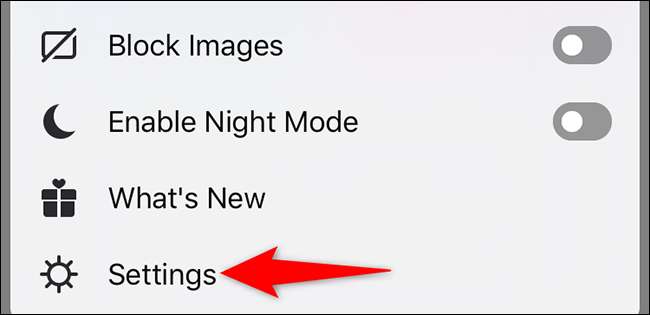
На сторінці "Налаштування" виберіть "Додому".
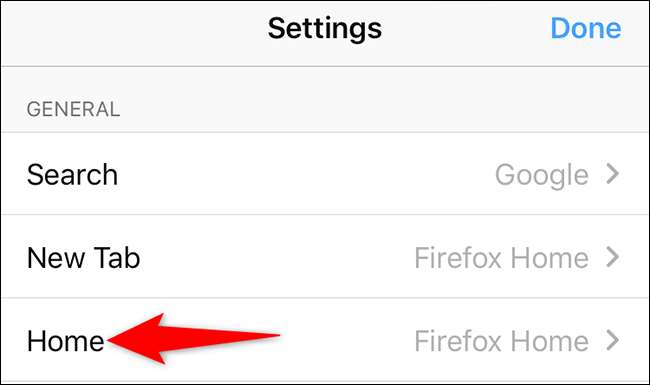
На екрані "Головна" у розділі "Показати" торкніться "Спеціальна URL" та введіть наступне. Потім натисніть Enter:
https://www.google.com
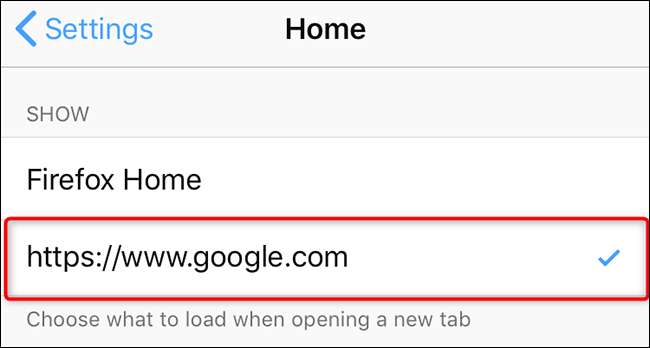
Google тепер є домашньою сторінкою у Firefox.
Зробіть Google Вашу домашню сторінку в EDGE на робочому столі
У Microsoft Edge ви можете зробити домашню кнопку запустити Google, і ви також можете зробити Google автоматично запускати Коли ви відкриваєте край . Давайте покажемо, як зробити обидва.
Зробіть Google Open, коли ви натискаєте Home
Щоб зробити домашню кнопку запустити Google у EDGE, спочатку відкрийте краю на своєму комп'ютері.
У верхньому правому куті краю натисніть три крапки.
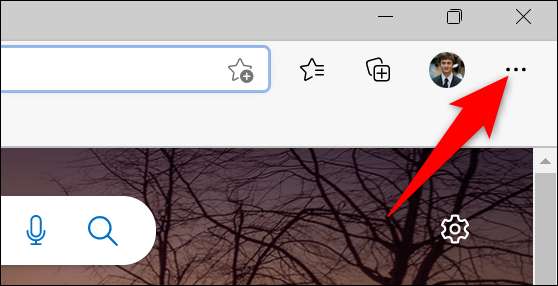
З меню трьох точок виберіть "Налаштування".
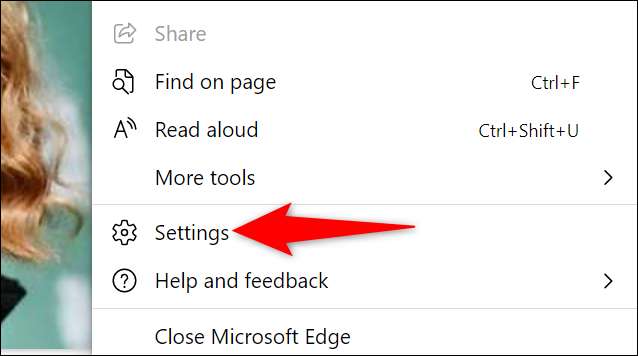
У вікні "Налаштування" у лівій бічній панелі натисніть "Зовнішній вигляд".
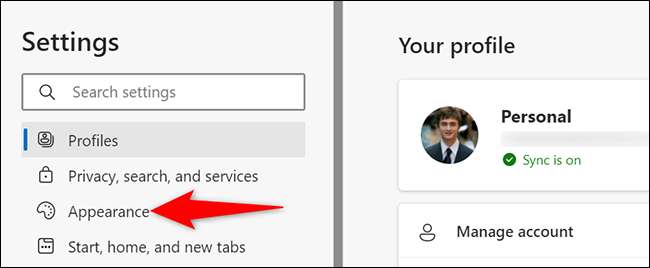
Прокрутіть сторінку "Поява" до "виберіть, які кнопок", щоб показати на панелі інструментів ". У цьому розділі увімкніть параметр "Головна кнопка". Потім, поруч з перемиканням, натисніть "Встановити URL-адресу кнопки".
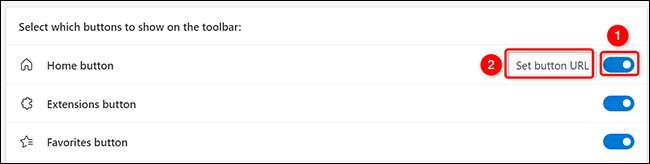
Тепер ви вкажете, який сайт додому слід довести. У розділі "Домашня кнопка", яка відкривається, натисніть поле "Ввести URL" та введіть наступну URL-адресу. Потім натисніть "Зберегти".
https://www.google.com
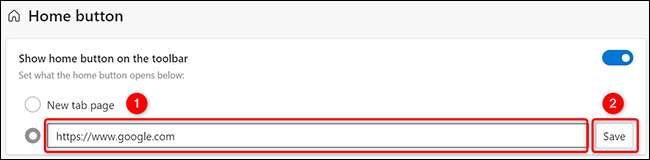
І ви успішно встановили Google як домашню сторінку на вашому комп'ютері. Натисніть кнопку Домашня сторінка біля адресного рядка кожного разу, коли ви хочете відвідати Google.
Відкрийте Google, коли ви запускаєте край
Щоб відкрити EDGE відкрити Google, коли ви запускаєте веб-переглядач, встановіть Google як сторінку запуску на краю. Для цього, по-перше, відкрити краю на вашому комп'ютері.
У верхньому правому куті краю натисніть кнопку Три точки та виберіть "Налаштування".
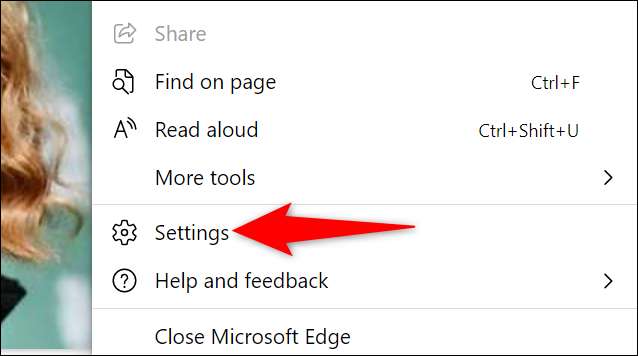
На сторінці "Налаштування" у лівій бічній панелі натисніть "Почати, додому та нові вклади".

У розділі "Коли краю починається" справа, виберіть опцію "Відкрити ці сторінки".

Біля "сторінок" натисніть "Додати нову сторінку".
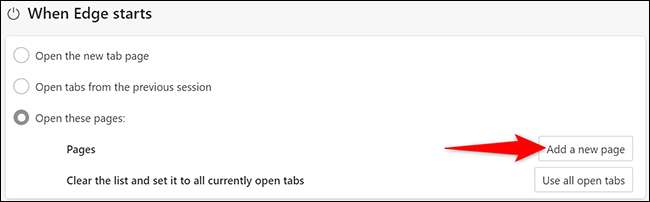
Тепер ви повідомите краю, який сайт запускає, коли ви відкриваєте браузер. У вікні "Додайте нову сторінку", натисніть поле "Введіть URL-адресу" та введіть наступну URL-адресу. Потім виберіть "Додати".
https://www.google.com

Ви все зроблено. Google тепер є запуску сторінки в EDGE, і він автоматично запускає, коли ви відкриваєте браузер.
Зробіть Google своєї домашньої сторінки в EDGE на мобільному телефоні
Щоб встановити або змінити домашню сторінку EDGE на iPhone, iPad або Android, спочатку відкрийте краю на своєму телефоні.
У нижній частині краю торкніться трьох точок.
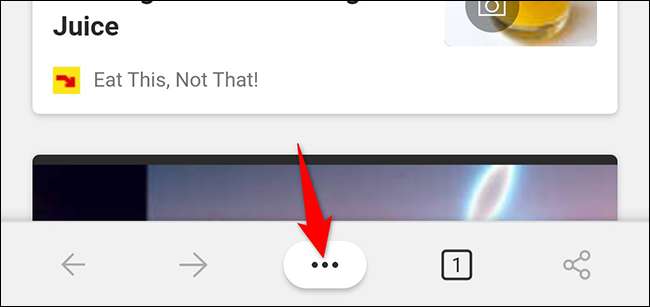
У меню з'явиться, виберіть "Налаштування".

У розділі "Налаштування" натисніть "Генерал".
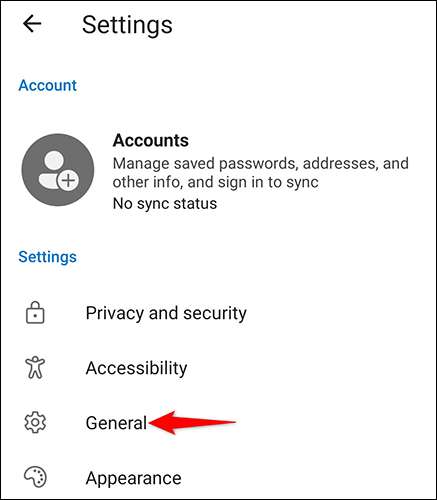
У нижній частині сторінки "Загальна", з розділу "Домашня сторінка", виберіть "певну сторінку".

"Встановити домашню сторінку" буде відкрита. У цьому полі торкніться текстового поля та введіть наступне. Потім натисніть "Зберегти".
https://www.google.com
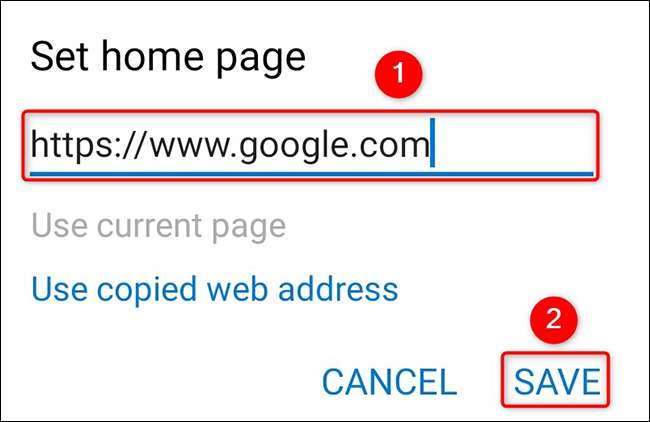
Встановіть Google як домашню сторінку на Safari
На жаль, Safari для iPhone та iPad не має точної функції "Домашня сторінка". Він відкриє останню веб-сторінку, яку ви відкрили, або до початку сторінки. Однак ви можете Налаштуйте початкова сторінка Щоб включити посилання в Google, Змініть пошукову систему за умовчанням до Google, або Додайте посилання в Google на свій головний екран і використовуйте його в будь-який час, коли ви хочете запустити Safari.
Якщо ви знаходитесь на Mac, ви можете зробити Google свою домашню сторінку, спочатку натиснувши Safari & GT; Налаштування, або скористайтеся командою комбінації клавіш +, (кома). Потім натисніть "Загальний".
У полі "Домашня сторінка" введіть наступне:
https://www.google.com
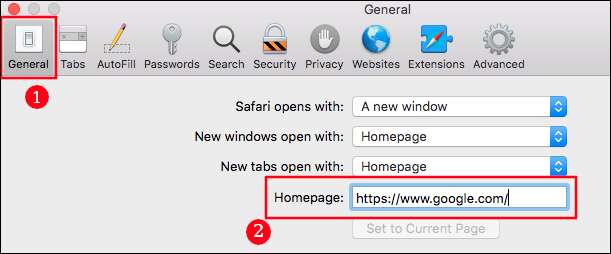
Ви також можете переконатися, що "нові вікна відкриваються з" та "новими вкладами, відкритими", встановлюються на "Домашня сторінка".
Ви всі встановлені. Насолоджуйтесь швидким доступом до улюбленого сайту з ваших веб-браузерів!
Ви знаєте, що можете Увімкніть веб-сайт у програму Windows ? Спробуйте для Google, щоб ваш улюблений сайт працює як рідне додаток на вашому ПК.
Пов'язані: Як зробити веб-сайт у додаток Windows 10







